CSS에서 그림 스태킹 효과를 얻는 방법
- 王林앞으로
- 2020-03-12 17:57:053976검색
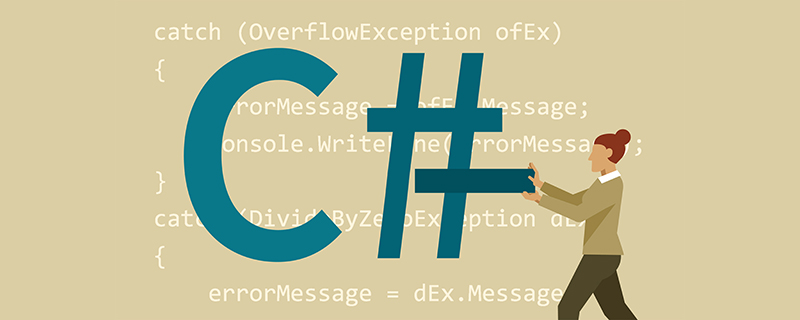
1. 초기 index.html
첫 번째 사진, 즉 맨 위에 있는 사진을 만듭니다. 사진의 img가 포함된 div를 추가하기만 하면 됩니다. 그게 다입니다. 나머지 효과는 CSS를 통해 달성됩니다. div의 클래스가 stackone인지 확인하세요.
<!DOCTYPE html>
<html>
<head>
<meta charset="UTF-8" />
<meta name="viewport" content="width=device-width, initial-scale=1.0" />
<meta http-equiv="X-UA-Compatible" content="ie=edge" />
<title>Photo Stack</title>
<style>
* {
margin: 0;
padding: 0;
}
html,
body {
width: 100%;
height: 100%;
overflow: hidden;
}
.stackone {
--img-width: 480px;
--img-height: 320px;
border: 6px solid #fff;
float: left;
height:var(--img-height);
width: var(--img-width);
margin: 50px;
position: relative;
-webkit-box-shadow: 2px 2px 5px rgba(0, 0, 0, 0.3);
-moz-box-shadow: 2px 2px 5px rgba(0, 0, 0, 0.3);
box-shadow: 2px 2px 5px rgba(0, 0, 0, 0.3);
}
.stackone img {
width: var(--img-width);
}
</style>
</head>
<body>
<div>
<img src="/static/imghwm/default1.png" data-src="../../../assets/image/landscape-4378548_960_720.jpg" class="lazy" / alt="CSS에서 그림 스태킹 효과를 얻는 방법" >
</div>
</body>
</html>초기 효과는 다음과 같습니다.
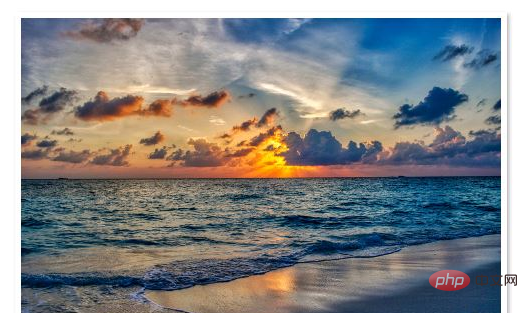
(권장 튜토리얼: CSS 소개 튜토리얼)
2. 첫 번째 의사 요소
이제 네거티브 레이어를 추가합니다. 우리가 원하는 효과는 하단 이미지가 상단 사진 아래에 나타나는 것입니다. 이를 달성하기 위해 CSS 의사 클래스: before를 사용할 수 있습니다.
.stackone::before {
content: "";
height:var(--img-height);
width: var(--img-width);
background: #eff4de;
border: 6px solid #fff;
-webkit-box-shadow: 2px 2px 5px rgba(0, 0, 0, 0.3);
-moz-box-shadow: 2px 2px 5px rgba(0, 0, 0, 0.3);
box-shadow: 2px 2px 5px rgba(0, 0, 0, 0.3);
}3. Before 개선
:before에 일부 위치를 추가한 다음 z-index를 설정하여 뒤에 놓습니다.
.stackone::before {
content: "";
height:var(--img-height);
width: var(--img-width);
background: #eff4de;
border: 6px solid #fff;
position: absolute;
z-index: -1;
top: 0px;
left: -10px;
-webkit-box-shadow: 2px 2px 5px rgba(0, 0, 0, 0.3);
-moz-box-shadow: 2px 2px 5px rgba(0, 0, 0, 0.3);
box-shadow: 2px 2px 5px rgba(0, 0, 0, 0.3);
-webkit-transform: rotate(-5deg);
-moz-transform: rotate(-5deg);
-o-transform: rotate(-5deg);
-ms-transform: rotate(-5deg);
transform: rotate(-5deg);
}4. 두 번째 의사 요소
.stackone::after {
content: "";
height:var(--img-height);
width: var(--img-width);
background: lightblue;
border: 6px solid #fff;
position: absolute;
z-index: -1;
top: 5px;
left: 0px;
-webkit-box-shadow: 2px 2px 5px rgba(0, 0, 0, 0.3);
-moz-box-shadow: 2px 2px 5px rgba(0, 0, 0, 0.3);
box-shadow: 2px 2px 5px rgba(0, 0, 0, 0.3);
-webkit-transform: rotate(4deg);
-moz-transform: rotate(4deg);
-o-transform: rotate(4deg);
-ms-transform: rotate(4deg);
transform: rotate(4deg);
}완성된 사진:

추천 관련 비디오 튜토리얼: css 비디오 튜토리얼
위 내용은 CSS에서 그림 스태킹 효과를 얻는 방법의 상세 내용입니다. 자세한 내용은 PHP 중국어 웹사이트의 기타 관련 기사를 참조하세요!
성명:
이 기사는 jb51.net에서 복제됩니다. 침해가 있는 경우 admin@php.cn으로 문의하시기 바랍니다. 삭제

